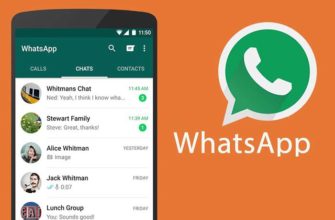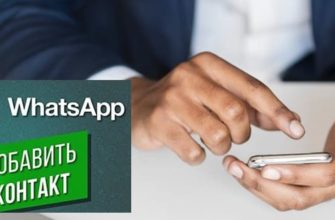При использовании мессенджеров нередко возникает вопрос, как сохранить фото из «Ватсапа» в «Галерею» «андроида». Это позволит просматривать понравившиеся изображения даже после удаления приложения. Загрузка выполняется несколькими способами, о которых я хочу рассказать подробно.
- Какие разрешения нужны для сохранения фото в WhatsApp
- Как скачать фото из «Ватсапа» в «Галерею» телефона на «андроиде» и «айфоне»
- Автозагрузка
- Загрузка вручную
- Поделиться фото
- Как сохранить фото в облачном хранилище
- Как сохранить аватарку контакта в «Ватсапе»
- Ошибки сохранения фото из «Ватсапа»
- Что делать, если WhatsApp не сохраняет фото в «Галерею»
Какие разрешения нужны для сохранения фото в WhatsApp

Перед работой следует проверить, правильно ли настроен смартфон.
Чтобы скачать фото из «Ватсапа», нужно выполнить такие действия:
- Перейти в настройки телефона. Найти раздел «Приложения», вкладку «Все программы». Названия функций, в зависимости от версии ОС, могут различаться.
- В открывшемся списке найти WhatsApp. Перейти в раздел «Разрешения». Перевести ползунок возле хранилища в положение «Включено».
Как скачать фото из «Ватсапа» в «Галерею» телефона на «андроиде» и «айфоне»
Пользователь может активировать функцию автосохранения или загрузить понравившиеся изображения вручную.
Автозагрузка
Соответствующую функцию на «Самсунге» или другом смартфоне Android настраивают так:
- Запускают «Ватсап» на телефоне. Переходят в меню настроек программы, нажав на значок 3 точек в верхней части страницы.
- В списке выбирают раздел «Данные и хранилище». Здесь находится функция автоматической загрузки медиафайлов.
- Проверяют, включена ли нужная опция в приложении. При необходимости активируют ее.
- Задают требуемые параметры. Система может загружать файлы только при подключении по Wi-Fi или при использовании любых видов интернет-соединения.
- Закрывают меню настроек, пользуются «Ватсапом»» в привычном режиме. Фотографии и картинки будут сохраняться на «андроиде» до открытия. Их просматривают через «Галерею». Для сохранения мультимедийных объектов мессенджер создает отдельную папку – WhatsApp Imаges.

На «айфоне» автосохранение настраивают так:
- Запускают мессенджер.
- Открывают раздел настроек с помощью соответствующего значка. Переходят во вкладку «Данные и хранилище».
- Активируют функцию «Автозагрузка медиа». Выбирают нужный режим работы опции: при подключении к мобильному интернету или Wi-Fi.
- Закрывают меню настроек, пользуются мессенджером стандартным способом.
Загрузка вручную
Выборочное скачивание при отключении автосохранения на «андроиде» выполняют так:
- Запускают мессенджер, выбирают нужный диалог или группу. Изображения в нем будут мутными. На каждой картинке присутствует пометка с указанием размера исходного файла.
- Нажимают на значок, чтобы просмотреть информацию и скачать фото в память устройства.
Инструкция, как перенести фото из «Ватсапа» в «Галерею» на «айфоне»:
- Открыть мессенджер и перейти в группу, где находится искомая фотография. Если автосохранение отключено, рассмотреть картинку не получится – она будет размытой.
- Коснуться изображения пальцем. Объект примет нормальный вид и начнет копироваться в хранилище мобильного гаджета.
- Открыть раздел «Фото», убедиться в наличии скачанного изображения.
Поделиться фото

С помощью функции можно переслать медиа другому пользователю. Изображение в таком случае переместится в хранилище. Для получения возможности скачать фото нужно загрузить менеджер файлов, например ES File Explorer.
Чтобы отправить картинку, выполняют следующие действия:
- Нажимают на изображение в чате, придавая ему полный размер. Выделяют сообщение с подлежащим загрузке файлом.
- Нажимают на иконку «Поделиться». Выбирают диалог или группу, в которую нужно переслать мультимедиа.
Эти действия помогают передать фото адресату. На «айфоне» эту процедуру выполняют по тому же алгоритму.
Как сохранить фото в облачном хранилище
Для этого нужно активировать функцию резервного копирования.
Однако перед выполнением процедуры советую убедиться, что:
- Гугл-сервисы активны.
- Вы авторизованы в нужной учетной записи.
- В памяти телефона имеется свободное пространство.
Алгоритм, как включить резервное копирование:
- Перейти в меню «Ватсапа». Выбрать раздел «Настройки».
- Открыть вкладку «Чаты». Задать требуемую частоту копирования. Использовать вариант «Никогда» нельзя, это не позволит сохранить медиа в «Облако».
- Выбрать подходящий аккаунт или зарегистрировать новый. Нажать кнопку «Использовать». Выбрать вид интернет-подключения.
Все присылаемые собеседниками фотографии будут сохраняться на виртуальном диске. При первой активации функции процесс занимает много времени. В дальнейшем процедура будет выполняться быстрее.
Как сохранить аватарку контакта в «Ватсапе»

Скачать фото профиля в свежих версиях программы невозможно. Кнопки «Поделиться» и «Скачать» здесь отсутствуют. Единственный путь – сделать скриншот и обрезать нужную область. Однако изображение будет иметь небольшой размер и минимальное разрешение.
Вытащить аватарку группы можно так:
- Перейти в нужную беседу, нажать на ее наименование. Коснуться пальцем аватарки, чтобы она приняла полноэкранный формат.
- Нажать клавишу «Поделиться» в верхней части экрана. На нижней панели выбрать «Менеджер файлов», «Галерею» или «Виртуальное хранилище».
Ошибки сохранения фото из «Ватсапа»
Пользователь может столкнуться с неисправностями, препятствующими нормальной загрузке.
К ним относятся:
- отсутствие свободной памяти;
- неправильная настройка разрешений для мессенджера в смартфоне;
- низкая скорость или отсутствие интернет-подключения;
- устаревание мессенджера.
Что делать, если WhatsApp не сохраняет фото в «Галерею»
При появлении сообщения о недостаточном объеме свободного пространства нужно почистить память, убрав ненужные объекты. Если проблема связана с отсутствием разрешений, перед тем как сохранить фото из «Ватсапа» в галерею Android, соответствующим образом настраивают телефон. Также нужно проверить качество интернет-подключения, перезагрузить смартфон. Если фото не сохраняются и после этого, пробуют обновить приложение.






-335x220.jpg)
-335x220.jpg)

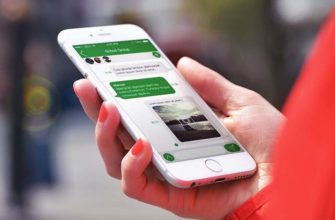

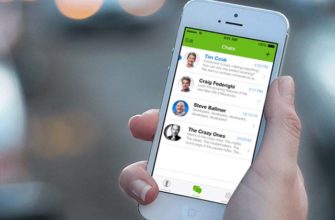
-335x220.jpg)

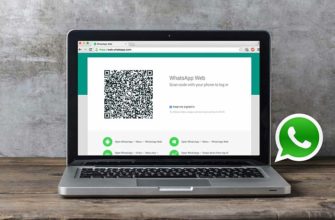


-335x220.jpg)
-335x220.jpg)

-335x220.jpg)